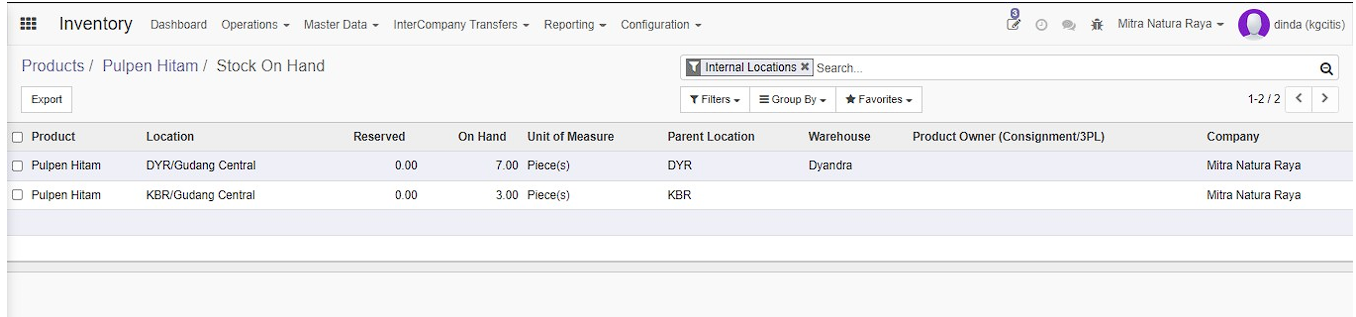Melakukan Proses Reverse/ Pengembalian Barang
Anda dapat mengembalikan product yang sudah diterima melalui menu Internal Transfer (\Inventory\InterCompany Transfer\Internal Transfer)
Berikut langkah-langkah untuk melakukan proses reverse:
Notes: Sebelum melakukan proses pengembalian product, bisa terlebih dahulu mengecek Quantity On Hand atau jumlah ketersediaan produk di masing-masing warehouse, dengan cara Mengecek Quantity on hand
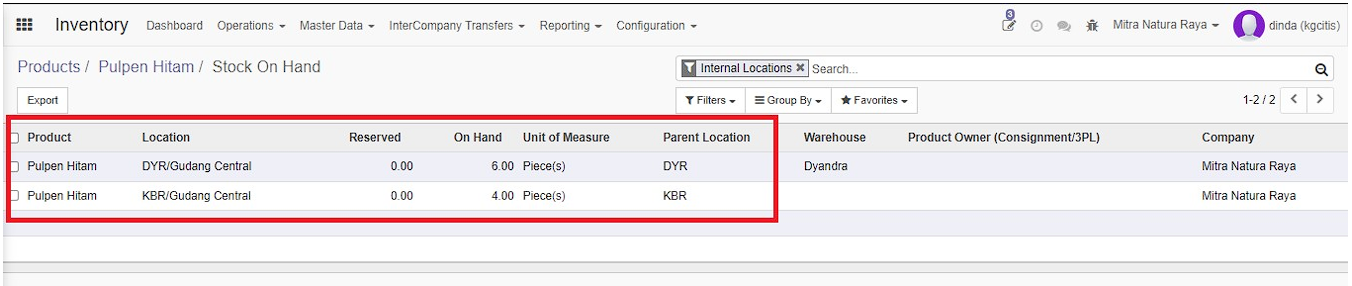
- Location: Nama warehouse
- On Hand: Jumlah ketersediaan quantity di warehouse tersebut
- Pada tampilan Internal Transfer, pilih transaksi yang akan di kembalikan productnya
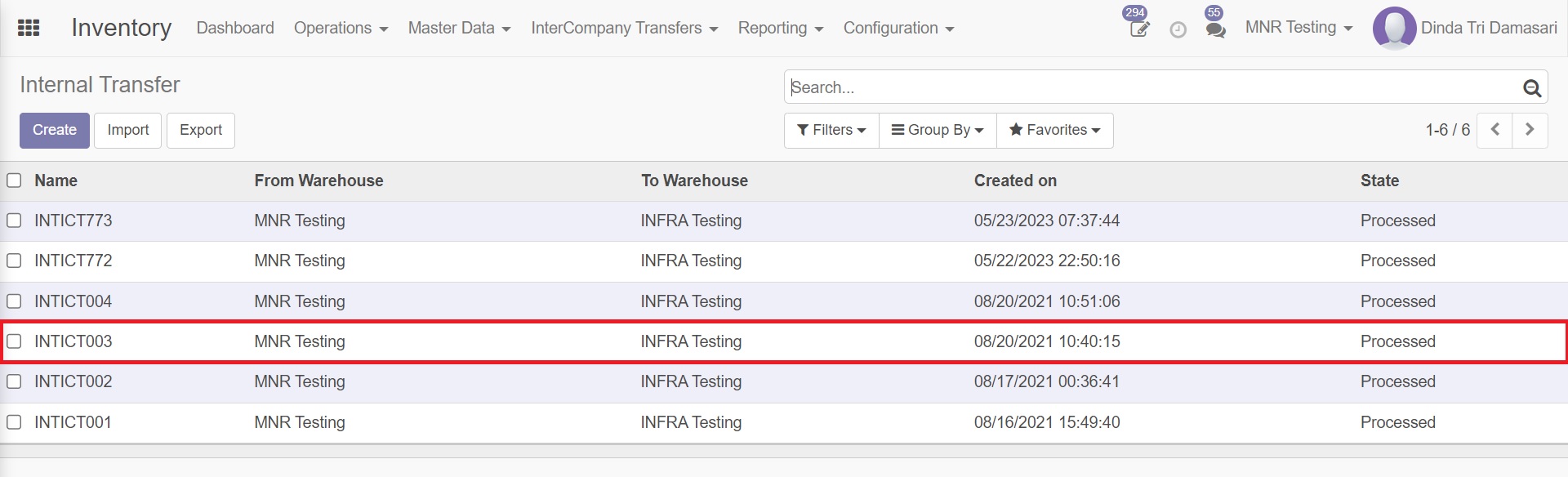
- Klik Reverse untuk menarik kembali product yang sudah dipindahkan
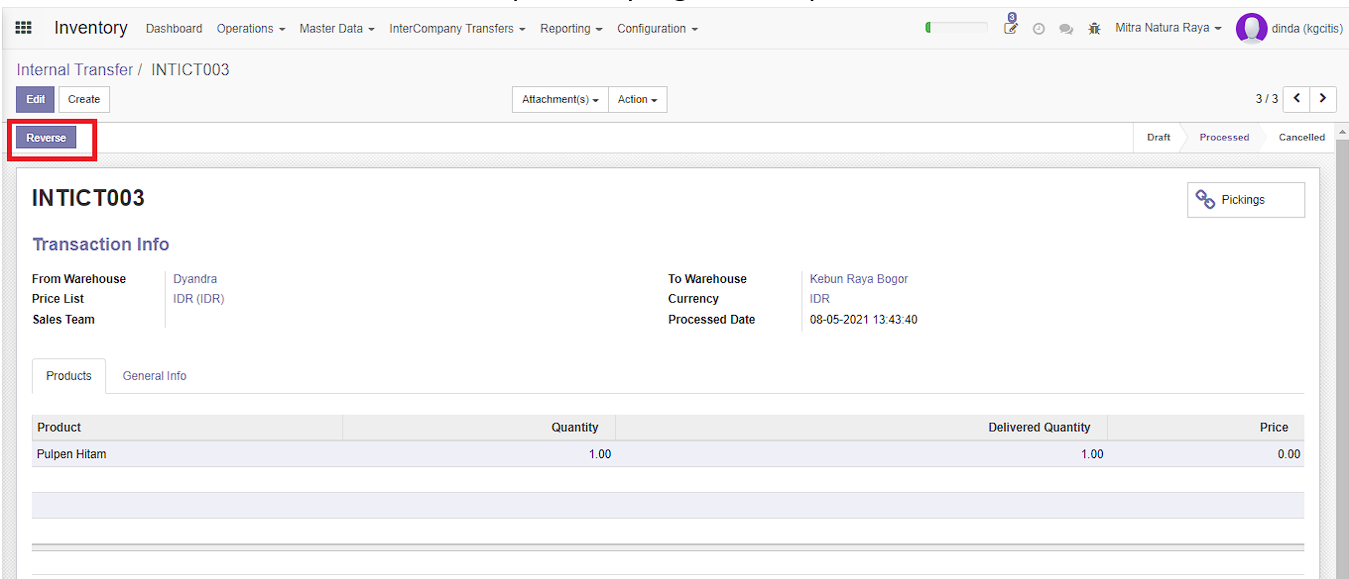
- Masukkan Quantity product yang akan di reverse, lalu klik Create Reverse ICT
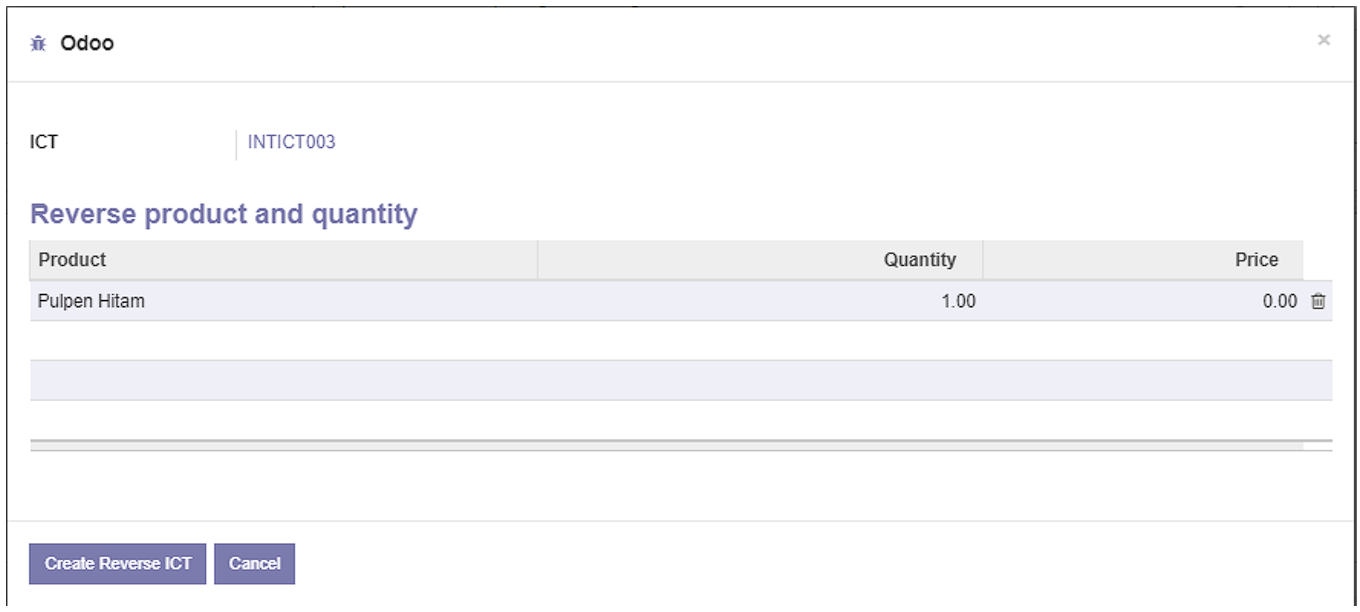
- Pada nomor transaksi yang di Reverse, akan muncul menu Reverse ICT dengan status Draft
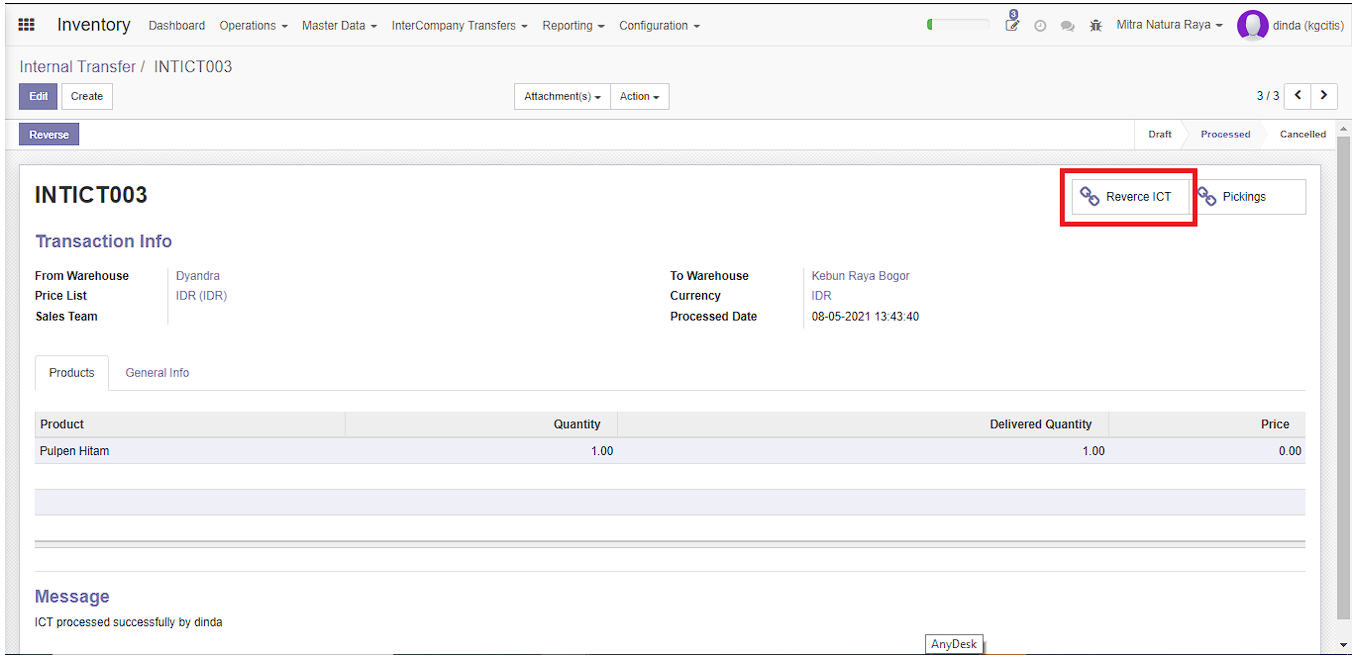
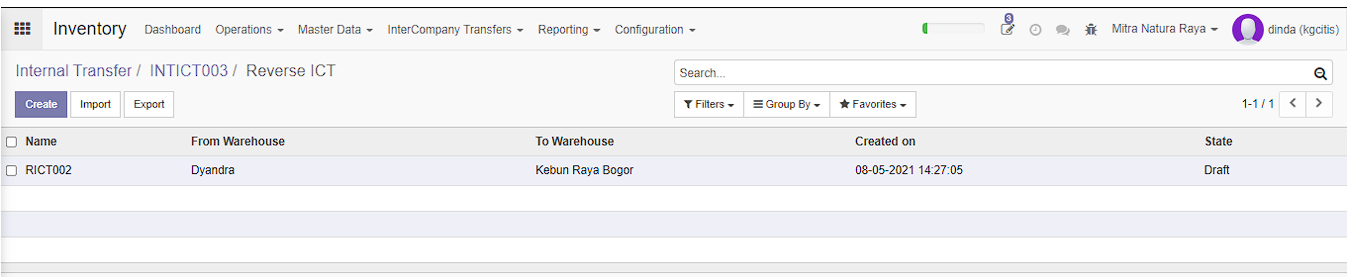
- Klik Process
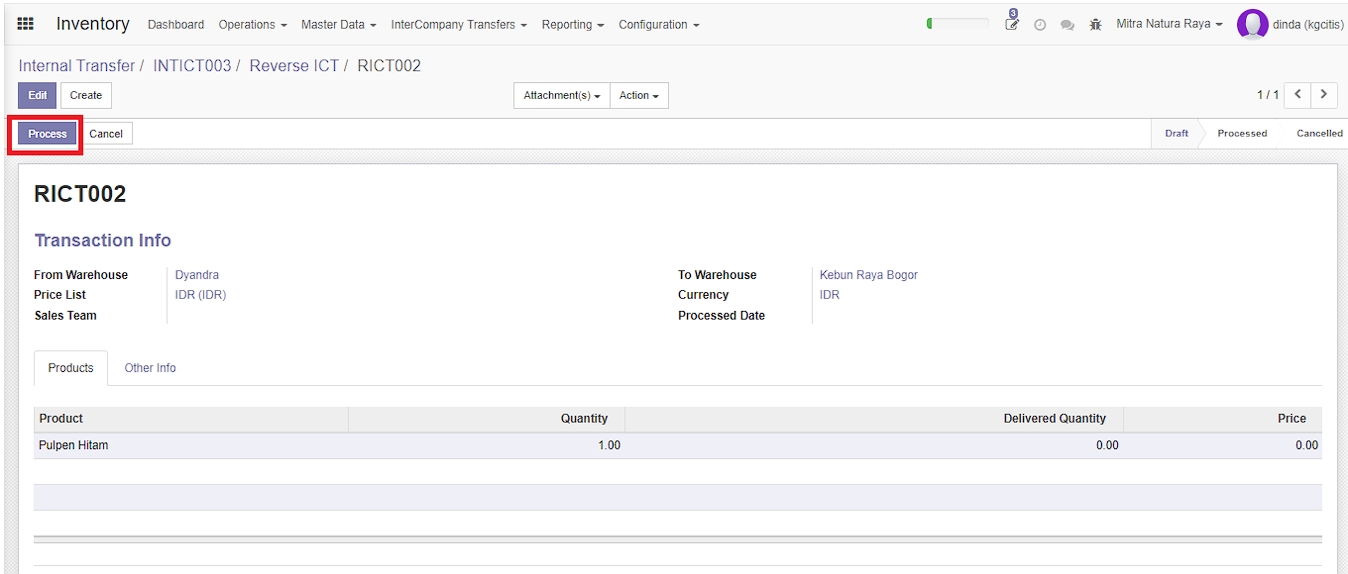
Yang selanjutnya akan menampilkan menu Picking pada kanan atas dan jika di klik akan menampilkan 2 proses
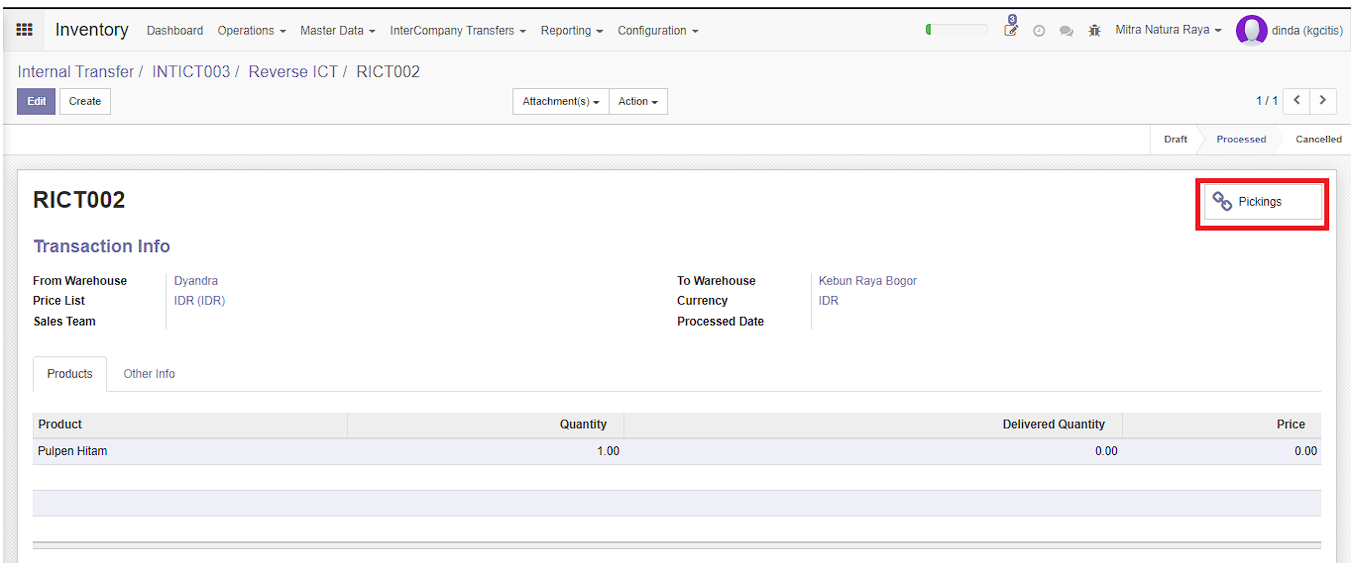
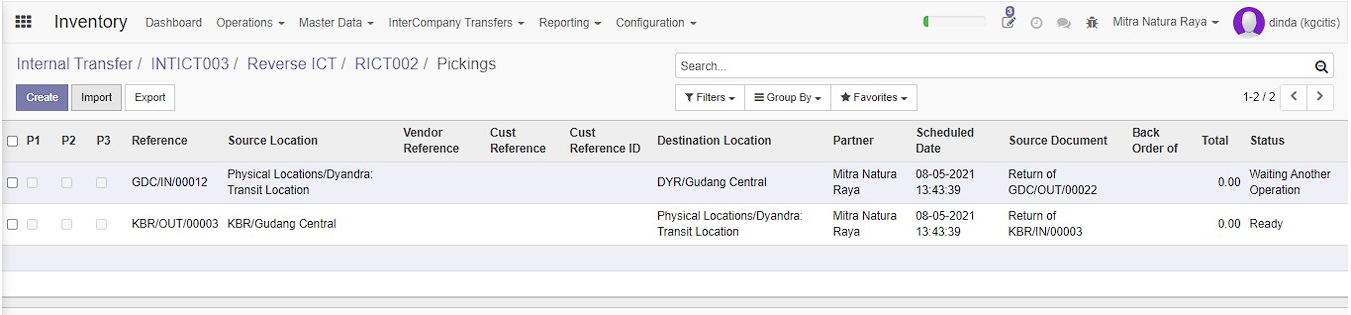
Pada kondisi gambar diatas, product yang sedang di proses saat ini berada dalam status Ready di warehouse penerima
- Klik Reference dengan status Ready atau bisa juga dilihat pada Dashboard, dibagian Delivery Order pada warehouse asal, dan klik To Do
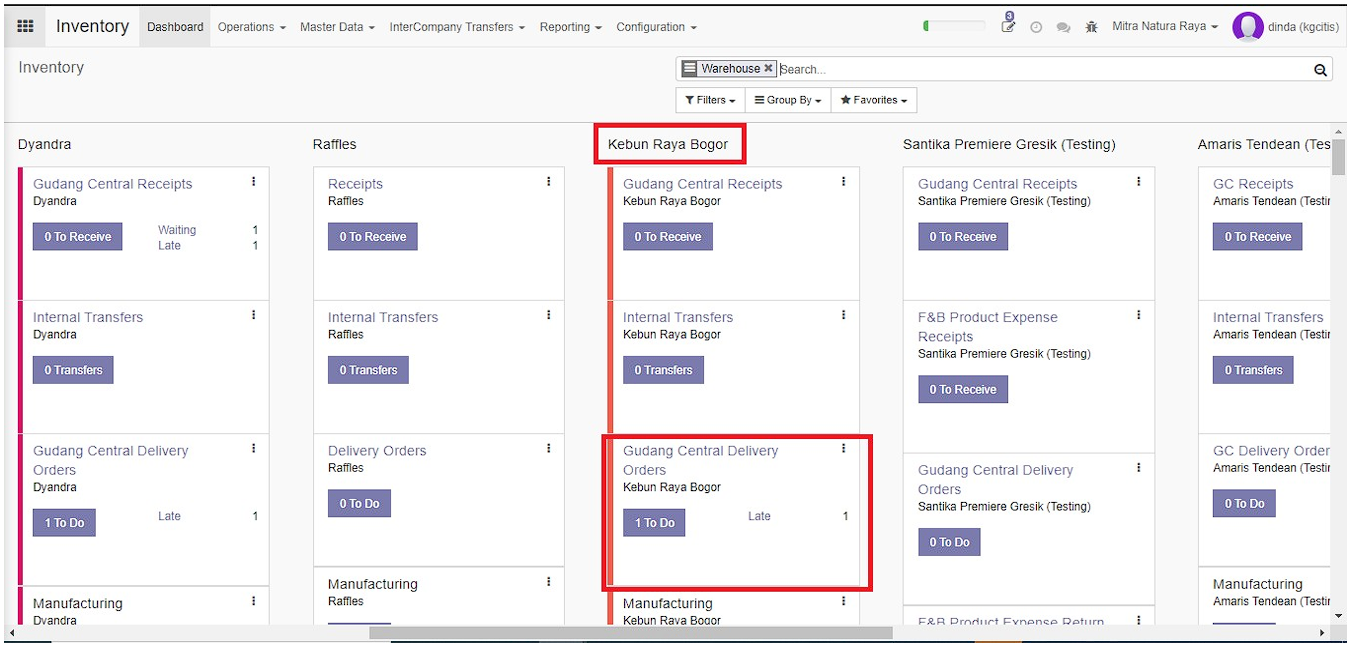
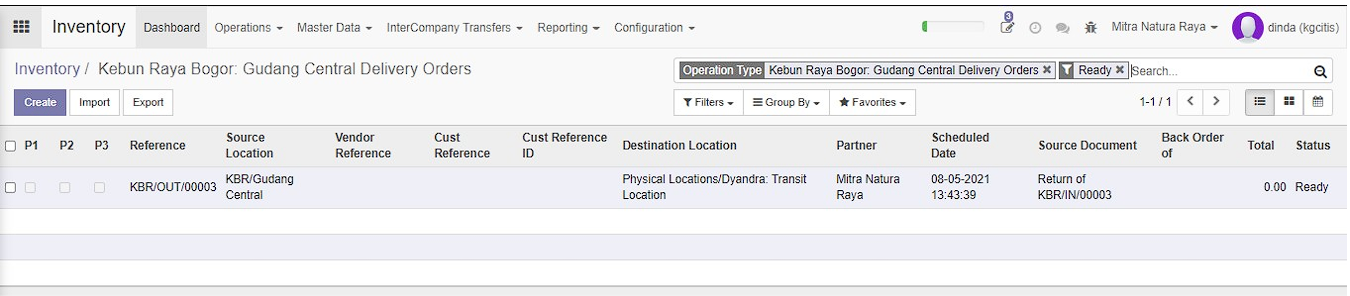
- Klik Apply All Quantity jika memang semua quantity product akan di pindahkan ke warehouse tujuan, yang nantinya akan terisi pada kolom Done
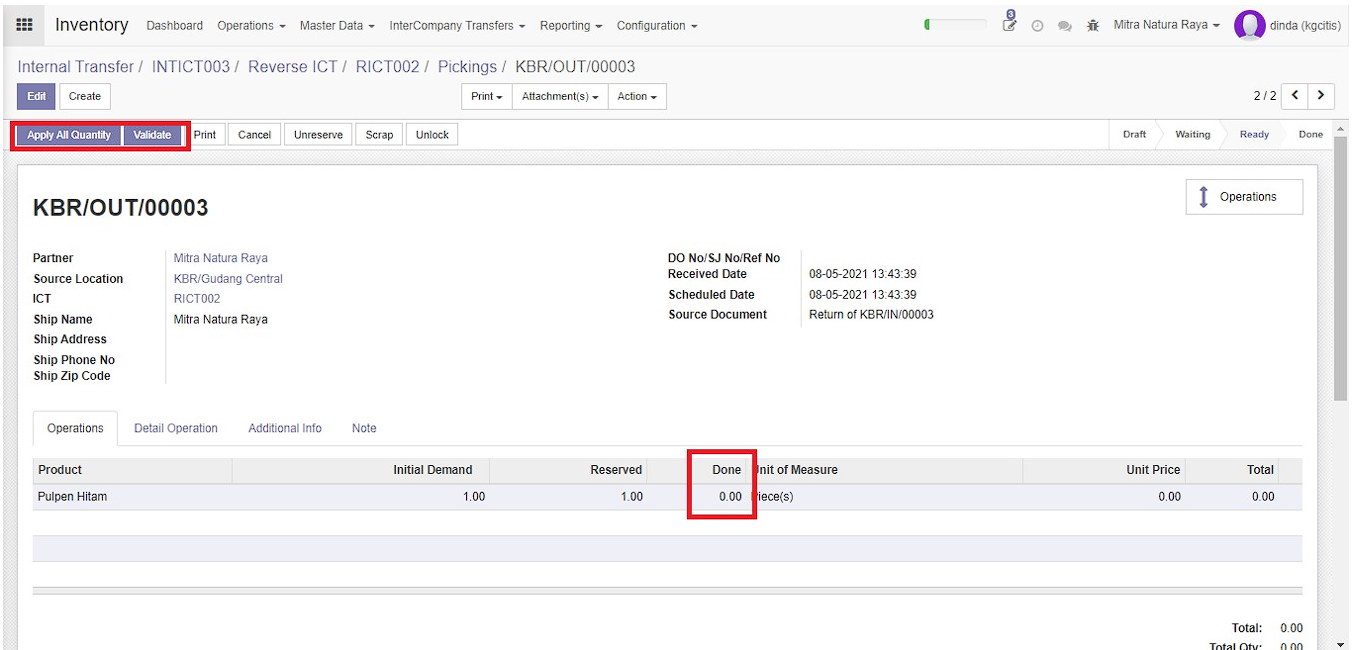
- Initial Demand: Quantity yang di request ICT
- Reserved: Quantity yang tersedia di Gudang
- Done: Quantity final yang akan di proses
Notes:
-
Jika Quantity Done sesuai dengan Reserved, bisa menggunakan Apply All Quantity
-
Jika Quantity Done tidak sesuai dengan Reserved, bisa menggunakan Edit
-
Klik
dan status akan berubah Ready menjadi Done
-
Kembali pada menu Picking dan status pada transaksi selanjutnya yang pada awalnya Waiting Another Operation menjadi Ready. Posisi product saat ini berada di lokasi transit
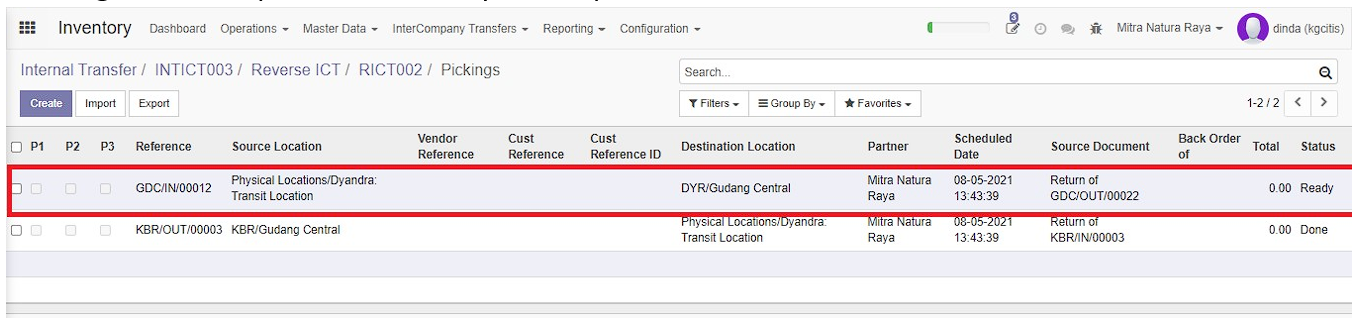
Atau dengan melihatnya di Dashboard pada warehouse tujuan, bagian Receipt. Lalu klik To Receive
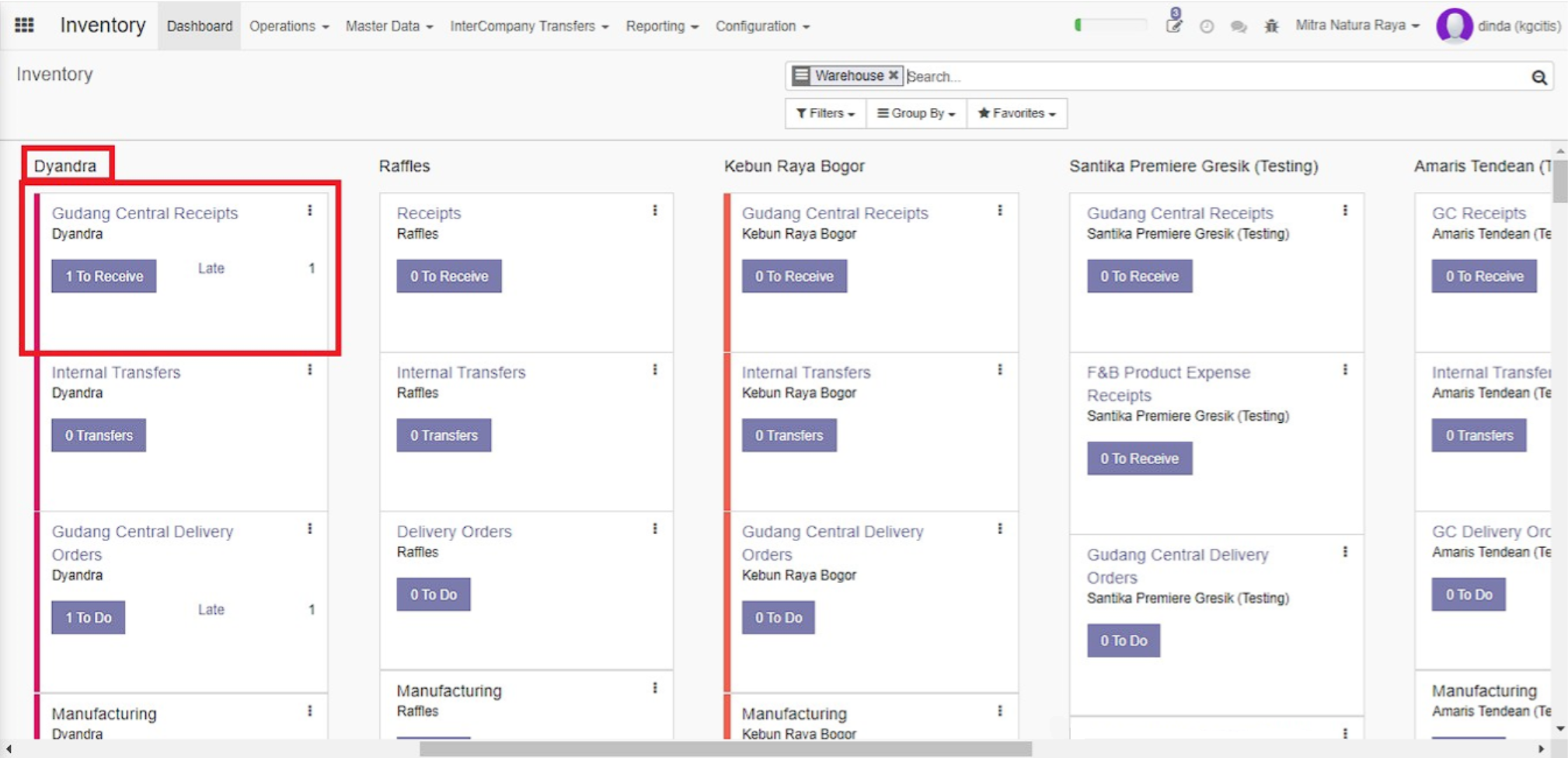
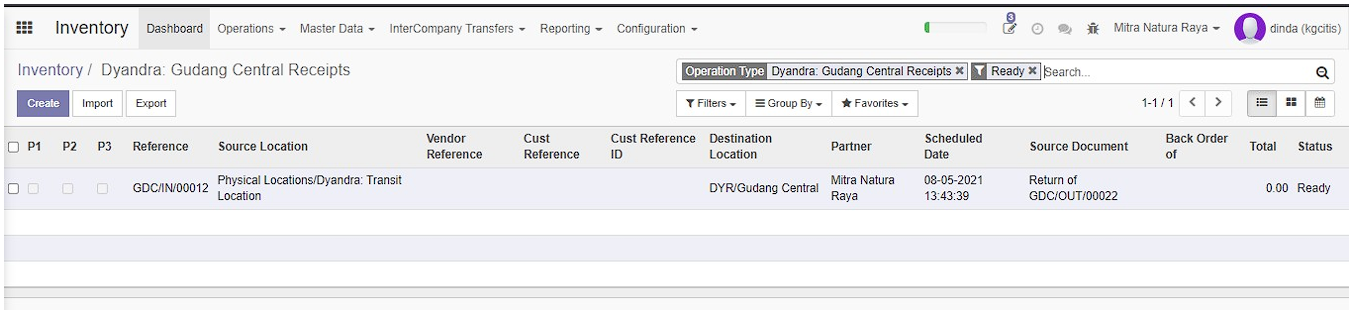
Jika dilihat pada Quantity On Hand melalui Products (\Inventory\Master Data\Products), Quantity di warehouse asal akan berkurang sesuai quantity product yang sedang dipindahkan
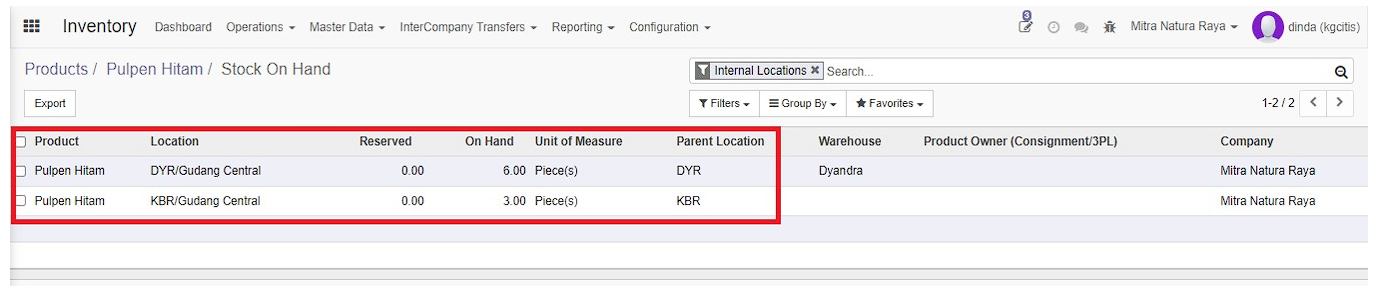
- Klik Apply All Quantity jika memang semua quantity product akan di pindahkan akan diterima di warehouse tujuan, yang nantinya akan terisi pada kolom Done
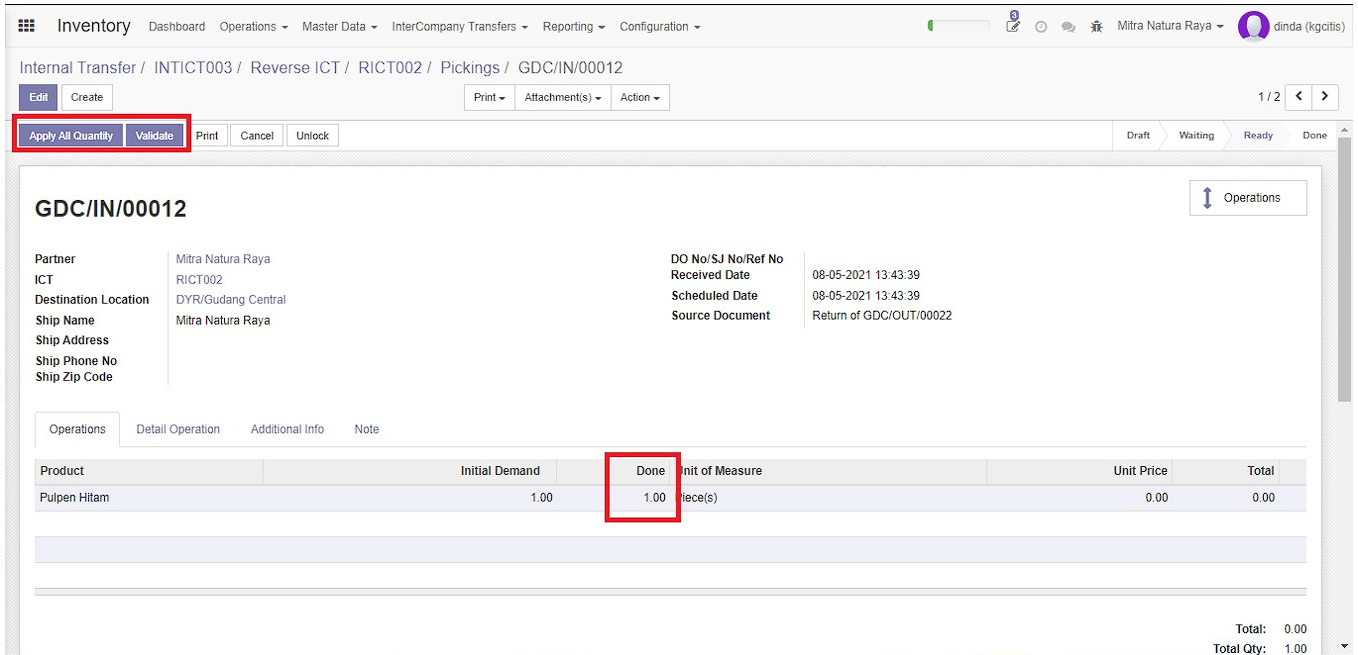
-
Initial Demand: Quantity yang di request ICT
-
Done: Quantity final yang akan di proses
Notes:
-
Jika Quantity Done sesuai dengan Initial Demand, bisa menggunakan Apply All Quantity
-
Jika Quantity Done tidak sesuai dengan Initial Demand, bisa menggunakan Edit
- Klik
dan status akan berubah dari Ready menjadi Done
Anda dapat mengecek Quantity On Hand melalui Products (\Inventory\Master Data\Products), Quantity pada warehouse tujuan pengembalian menjadi bertambah